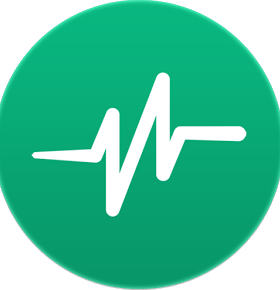手机美图秀秀如何将图片背景换成白色
2025-08-08 12:55:03来源:sxtmmc编辑:佚名
在日常生活中,我们常常会遇到需要将图片背景改成白色的情况,比如制作证件照、美化图片等。而手机美图秀秀这款强大的图像处理软件,就能轻松帮我们实现这一需求。下面就来详细介绍一下具体步骤。
打开美图秀秀并导入图片
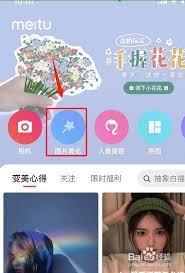
首先,在手机主屏幕上找到美图秀秀应用图标,点击打开软件。进入软件后,在界面下方的菜单栏中找到“美化图片”选项并点击。然后,从手机相册中选择你想要修改背景的图片,选中后点击“开始美化”按钮。
选择消除笔去除原有背景
进入美化界面后,找到界面下方的“消除笔”工具。点击“消除笔”后,根据图片原有背景的复杂程度,调整合适的画笔大小。一般来说,背景细节较多的地方,画笔调小一些;背景相对简单的区域,画笔可以适当调大。然后,仔细地涂抹图片中需要去除的原有背景部分。涂抹时要尽量沿着物体边缘,确保背景去除得干净且不影响主体。
更换背景为白色
去除原有背景后,接下来要更换为白色背景。点击界面下方的“背景”选项。在背景编辑界面中,有多种背景样式可供选择。我们选择纯色背景,然后在纯色背景的颜色选项中,找到白色并选中。此时,图片的背景就变成了白色。
调整细节使效果更完美
如果觉得白色背景与图片主体的融合效果不够理想,还可以进一步调整细节。比如,通过“亮度”“对比度”“饱和度”等工具,微调图片的整体色调,让主体与白色背景看起来更加和谐。另外,利用“裁剪”工具,对图片进行适当裁剪,突出主体,使画面更加简洁美观。
保存图片
当所有的调整都完成后,点击界面右上角的“保存/分享”按钮。在弹出的保存界面中,可以选择保存图片的质量和格式。一般来说,选择较高的质量可以保证图片的清晰度。选择好后,点击“保存”,图片就成功保存到手机相册中啦。
通过以上几个简单的步骤,利用手机美图秀秀就能轻松把图片背景改成白色。无论是个人日常使用,还是用于工作、学习等场景,都非常方便快捷。快来试试吧,让你的图片焕然一新!